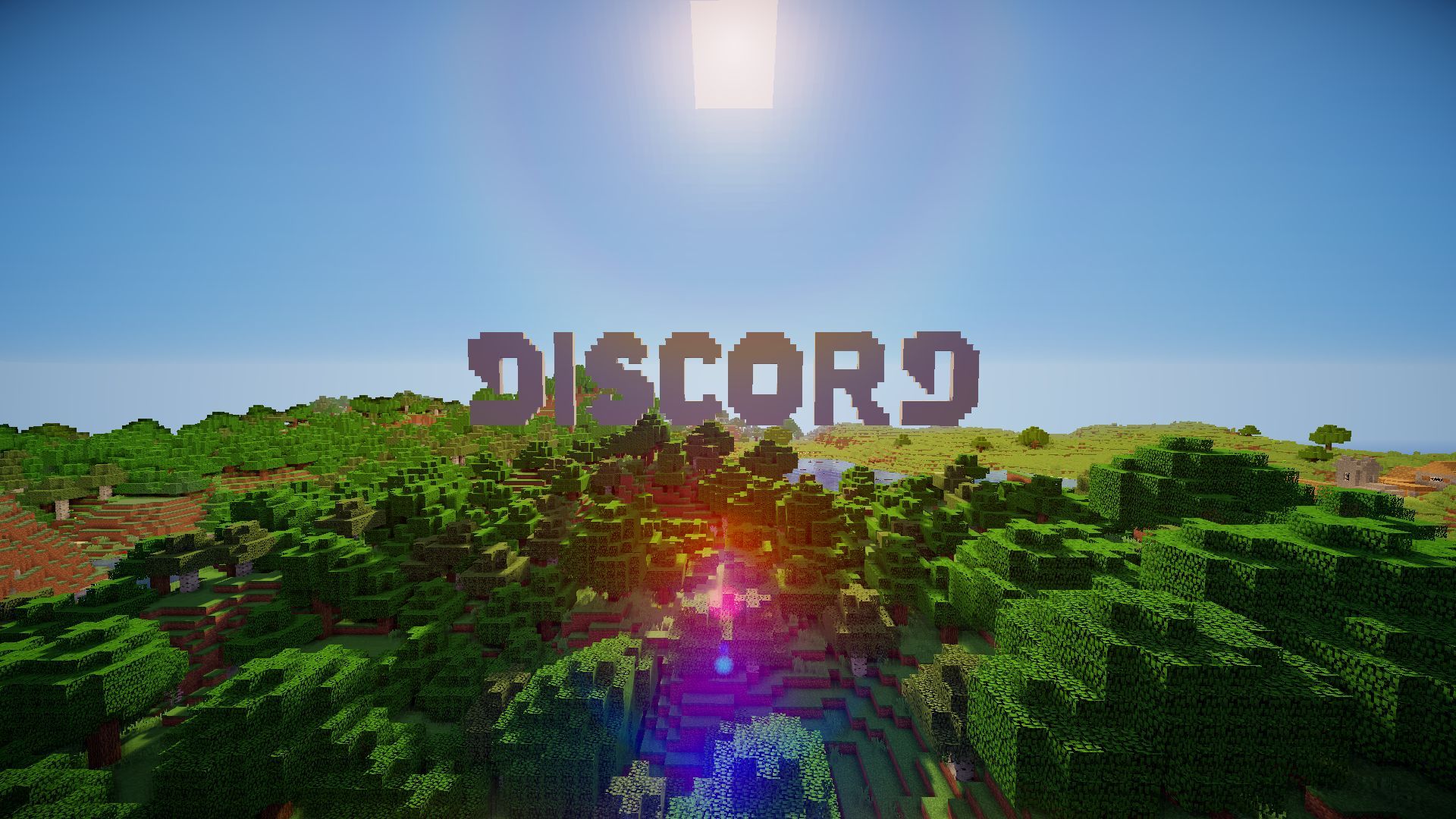Come giocatore di Minecraft, potresti voler avere familiarità con come collega la tua chat di Minecraft a Discord per migliorare la tua esperienza di gioco e rimanere in contatto con i tuoi amici. Tuttavia, il processo può essere complicato e molte persone faticano a trovare una guida completa su come farlo.
Fortunatamente, è possibile connettere Minecraft Chat a Discord utilizzando il DiscordiaSRV collegare. Questo plug-in può sincronizzare la tua chat Minecraft in-game con un canale sul tuo server Discord, oltre a offrire una gamma di altre funzionalità. In questo articolo, spiegheremo come installare il plug-in DiscordSRV e come collegare la tua chat di Minecraft a Discord.
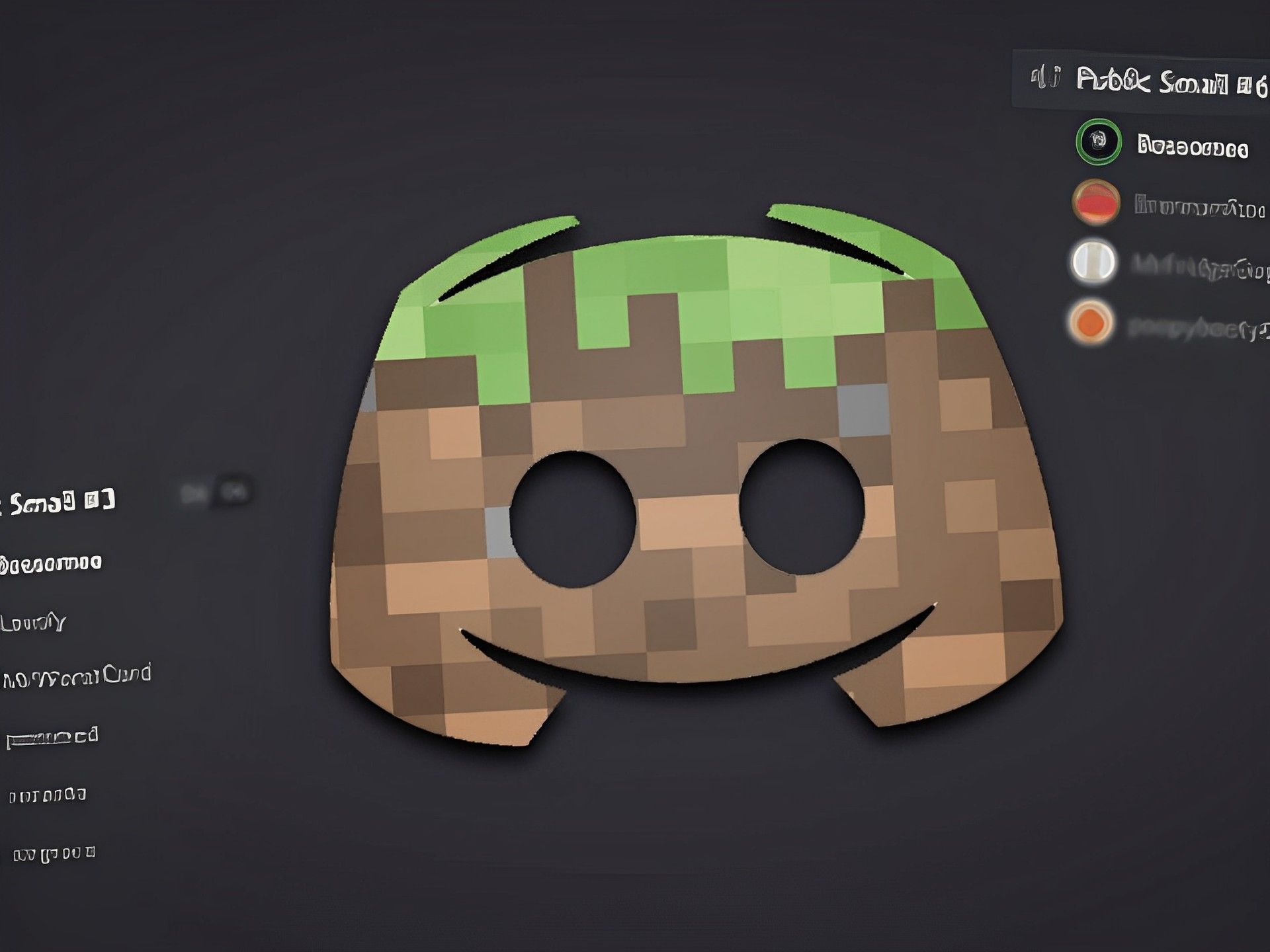
Se usi anche Xbox e hai problemi a connetterlo con Discord, potresti anche voler controllare come risolvere il problema di Xbox Discord non funzionante. In caso contrario, tuffiamoci nella questione a portata di mano!
Come collegare la chat di Minecraft a Discord e cos’è DiscordSRV?
DiscordSRV è un potente plug-in che può sincronizzare la tua chat di Minecraft in-game con un canale sul tuo server Discord. Questo plugin offre anche funzionalità aggiuntive come collegare gli account Discord e Minecraft, sincronizzare nickname/ruoli, chat vocale di prossimitàE gestire la tua console Minecraft da remoto tramite Discord.
Prima di addentrarci nei passaggi, ecco alcuni prerequisiti che devi seguire:
- Assicurati di avere Minecraft Server basato su Bukkit APIcome un Rubinetto, CartaO CraftBukkit server.
- Abilita la modalità sviluppatore sul tuo account Discord. Per fare ciò, apri Discord, vai al “Impostazioni utente“, apri il “Avanzate“scheda e abilitare”Modalità sviluppatore”.
- Assicurati di essere il server admin o il proprietario.
Ora iniziamo a connettere Minecraft Chat a Discord utilizzando il plug-in DiscordSRV.
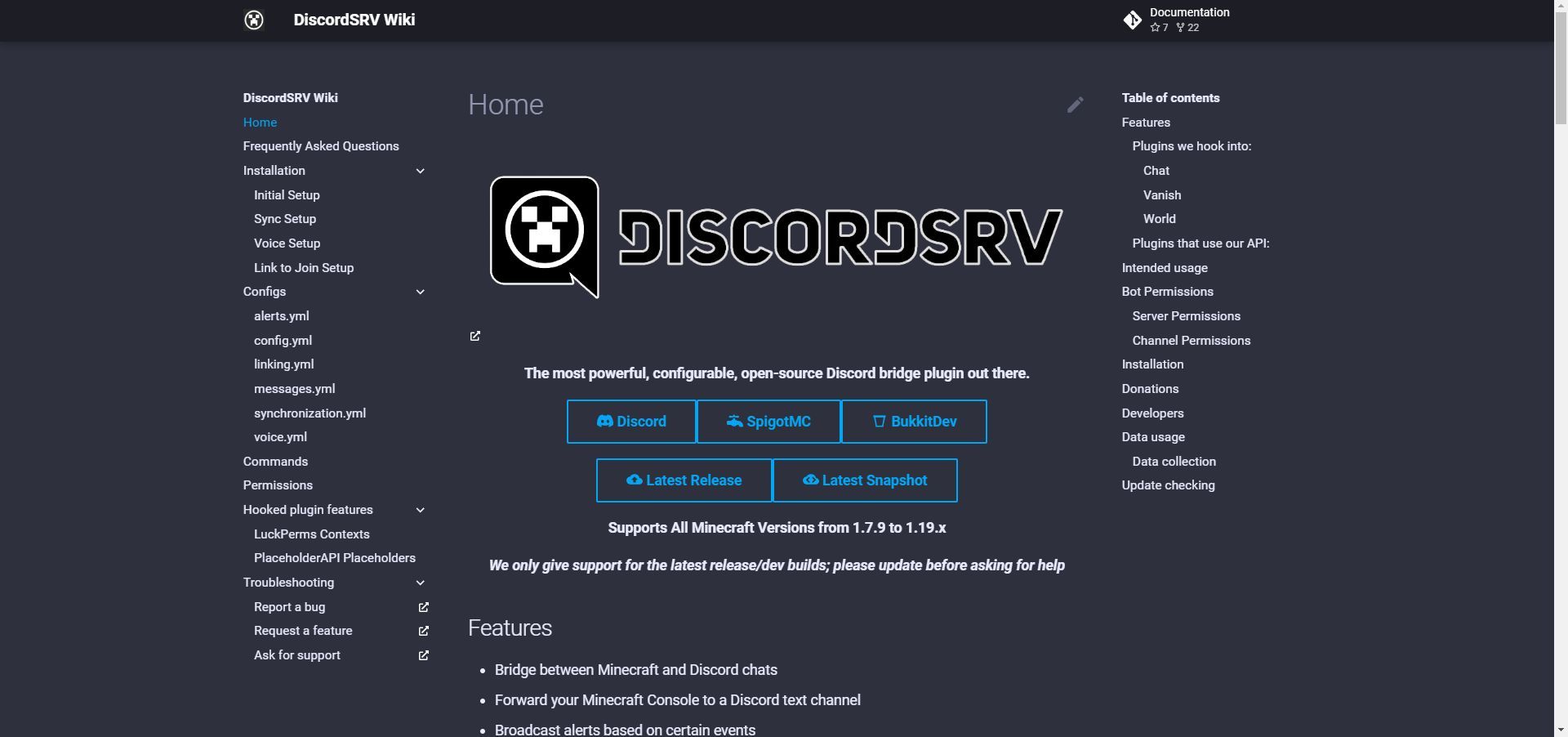
Scarica e installa il plug-in DiscordSRV
Una volta soddisfatti questi requisiti, puoi iniziare il processo di connessione di Minecraft Chat a Discord. Il primo passo è quello di scarica e installa il plug-in DiscordSRV. Questo può essere fatto da visitando il DiscordSRV pagina e seguendo le istruzioni per scaricare e installare il plug-in sul tuo server Minecraft “/plugin” cartella.
- Apri il tuo browser e visita la pagina DiscordSRV per scarica il plug-in.
- Apri il tuo server Minecraft e vai al “/plugin” cartella.
- Apri il “Download” sul tuo PC.
- Fai clic con il pulsante destro del mouse sul plug-in DiscordSRV e copia Esso.
- Torna al tuo server Minecraft “/plugin” cartella e impasto il plug-in copiato.
- Nella cartella del tuo server Minecraft, fai clic su “Correre” per riavviare il server.
- Un file di configurazione verrà generato dopo il riavvio del server.
Crea un robot Discord
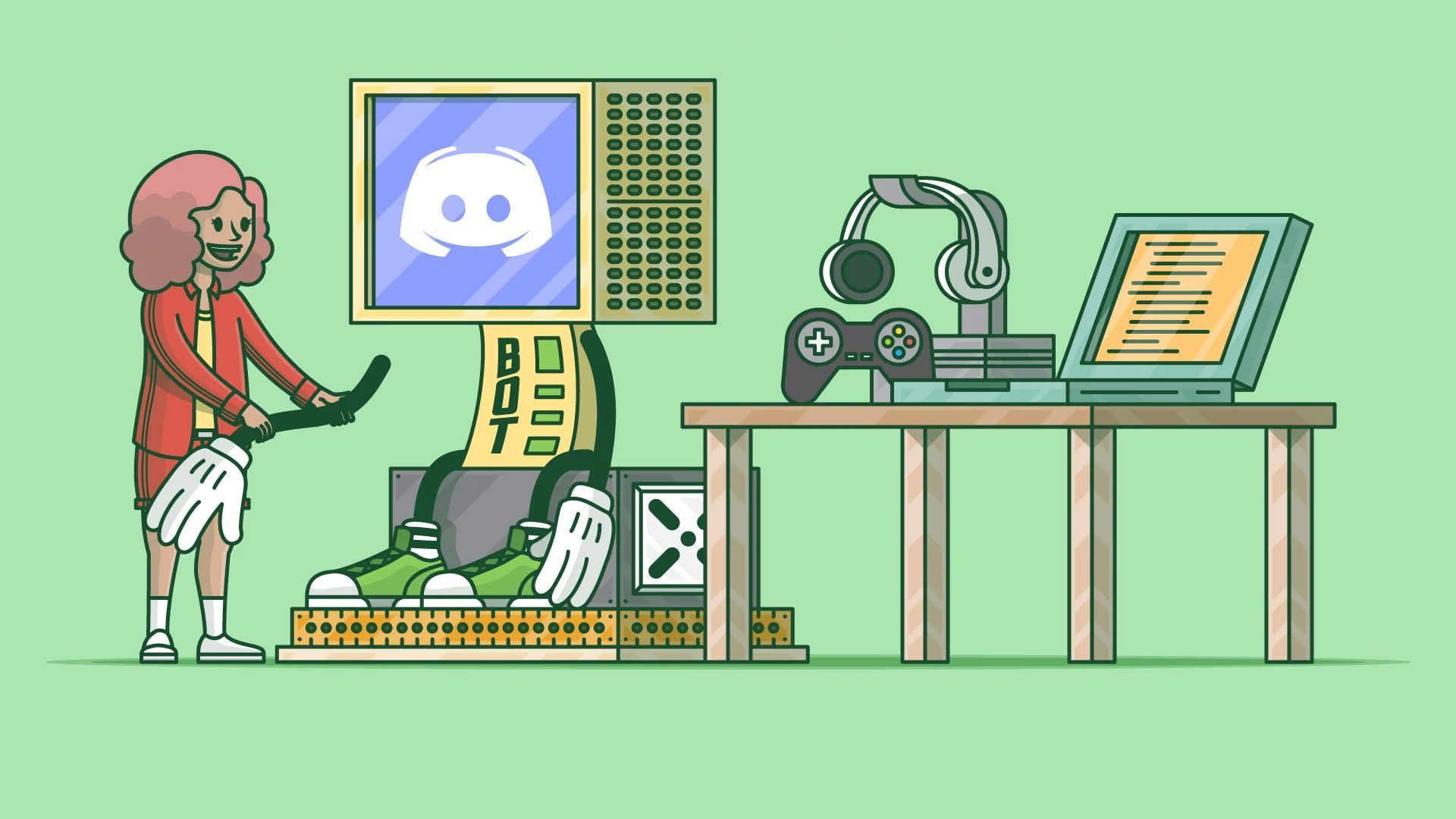
Dopo aver installato il plug-in, dovrai creare un bot Discord. Questo è un passaggio cruciale nel processo, in quanto ti consentirà di collegare la tua chat di Minecraft al tuo server Discord. Per creare un bot, dovrai accedere al Discord Developer Portal e seguire le istruzioni per creare una nuova applicazione. Una volta creato il tuo bot, copia l'”ID applicazione” e utilizzalo per aggiungere il bot al server in cui desideri utilizzare la chat di Minecraft. Ecco le istruzioni specifiche:
- Apri il browser e accedi al Portale per sviluppatori Discord.
- Clicca il “Nuova applicazionepulsante “.
- Assegna un nome al tuo bot e fai clic su “Crearepulsante “.
- Una volta creato, trova il file bot sotto le tue applicazioni e cliccaci sopra.
- Clicca il “Bot” a sinistra.
- Trova l’opzione per “Intento dei membri del server”, abilitalo e fai clic su “Salvare le modifichepulsante “.
- Apri il “Informazioni generali” e copia il “ID applicazione”.
- Apri un browser, incolla questo URL (https://discord.com/api/oauth2/authorize?permissions=8&scope=bot&client_id=) e aggiungi l’ID alla fine.
- Aggiungi il bot creato al server in cui desideri utilizzare la chat di Minecraft.
Con ciò, dovresti essere in grado di creare un nuovo bot Discord e aggiungerlo al tuo server. Successivamente, dovrai configurare il plug-in per poterlo effettivamente utilizzare.
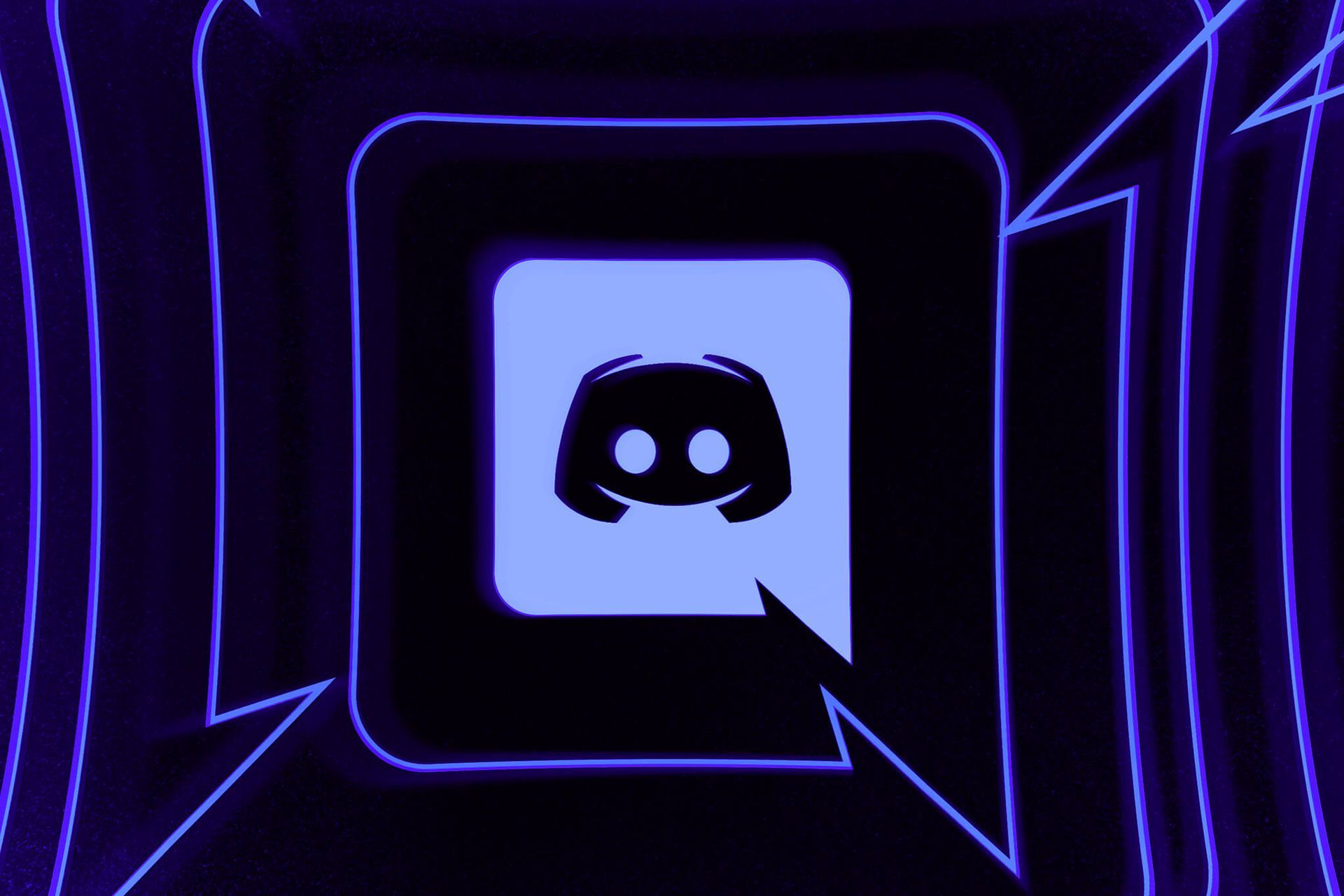
Configura il plug-in
Successivamente, dovrai configurare il plug-in per connettere i due. Per fare ciò, apri il “config” file del DiscordiaSRV cartella nella cartella del tuo server Minecraft e aggiungi l’ID applicazione del tuo bot a “Gettone bot” campo. Dovresti anche aggiungere il ID del canale Discord che desideri utilizzare per Minecraft Chat nella sezione “Canali” sezione. In caso di problemi, ecco le informazioni dettagliate.
- Apri la cartella di Minecraft Server e accedi al “/plugin” cartella.
- Trovare il “DiscordiaSRV” e aprila.
- Individua il “config” e aprilo utilizzando un programma di editor.
- Una volta aperto il file, scorrere verso il basso e trovare il “Gettone bot” sezione.
- Torna al tuo browser e copia quello del tuo bot ID applicazione.
- Incolla l’ID copiato nel file campo “Bot Token” del file di configurazione. Assicurarsi che l’ID sia racchiuso tra virgolette e sostituisca i caratteri esistenti.
- Scorri verso il basso fino a “Canali” sezione.
- Torna su Discord, fai clic con il pulsante destro del mouse sul canale che desideri utilizzare per la chat di Minecraft e copia il suo ID.
- Incolla l’ID nel file di configurazione nella sezione “Canali” sezione.
Per continuare con il passaggio finale, devi riavviare il tuo server Minecraft. In caso contrario, potresti non essere in grado di registrare le modifiche appena apportate al server stesso.
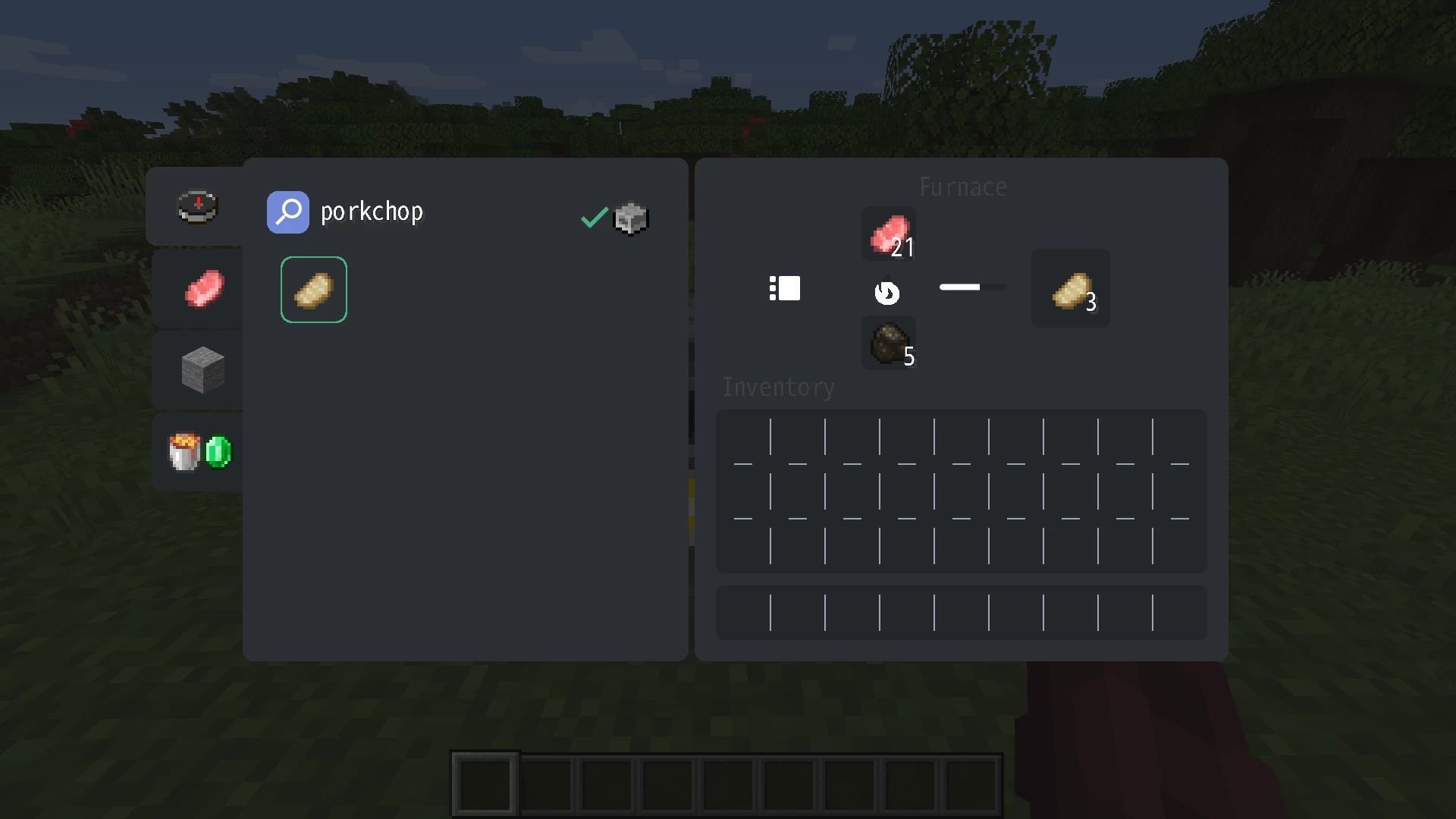
Collega la tua chat di Minecraft con Discord
Il passaggio finale è collegare la tua chat di Minecraft con Discord. Ecco i passaggi che devi seguire:
- Unisciti al tuo server Minecraft e inserisci un comando nella chat per assicurarti che il plug-in DiscordSRV funzioni. Digita “/discord test” e premi Invio. Se funziona, vedrai un messaggio nella chat di Discord.
- Ora inizia a digitare nella tua chat di Minecraft e i tuoi messaggi appariranno sul tuo canale Discord.
Bene, congratulati con te stesso per il tuo duro lavoro! Ora dovresti essere collegato correttamente alla tua chat di Minecraft con Discord utilizzando il plug-in DiscordSRV.
Connettere la tua chat di Minecraft con Discord può migliorare la tua esperienza di gioco e aiutarti a rimanere in contatto con i tuoi amici. Sebbene il processo possa sembrare scoraggiante, seguire i passaggi di questa guida lo renderà semplice e diretto. Ricorda di assicurarti di soddisfare i prerequisiti prima di iniziare e, una volta completato, divertiti a giocare a Minecraft con i tuoi amici rimanendo connesso su Discord.
Source: Come collegare la chat di Minecraft a Discord?